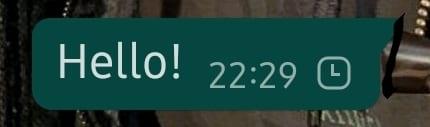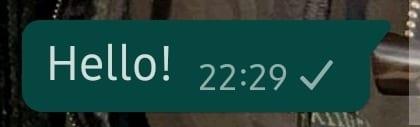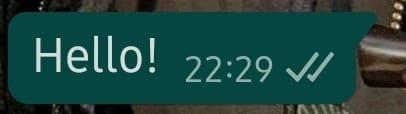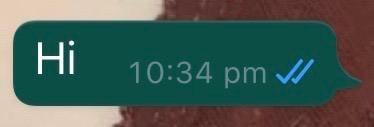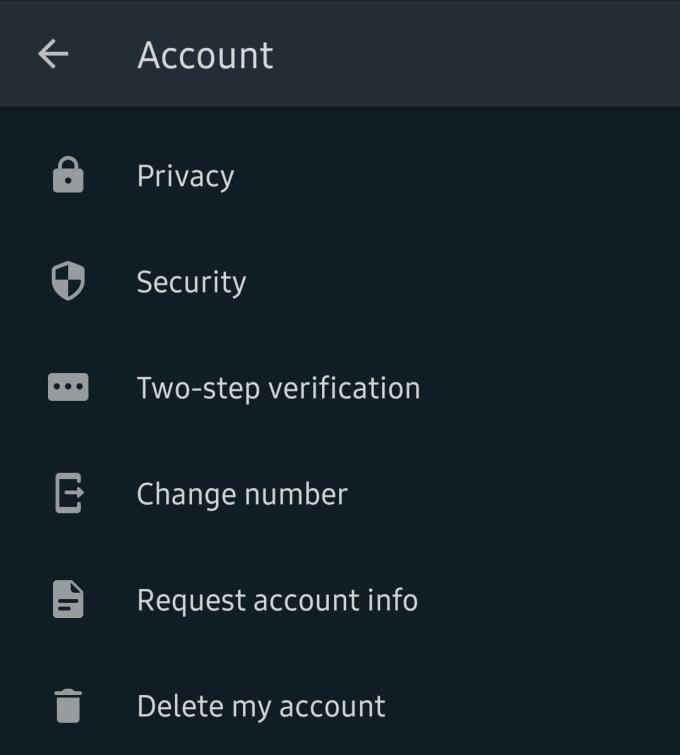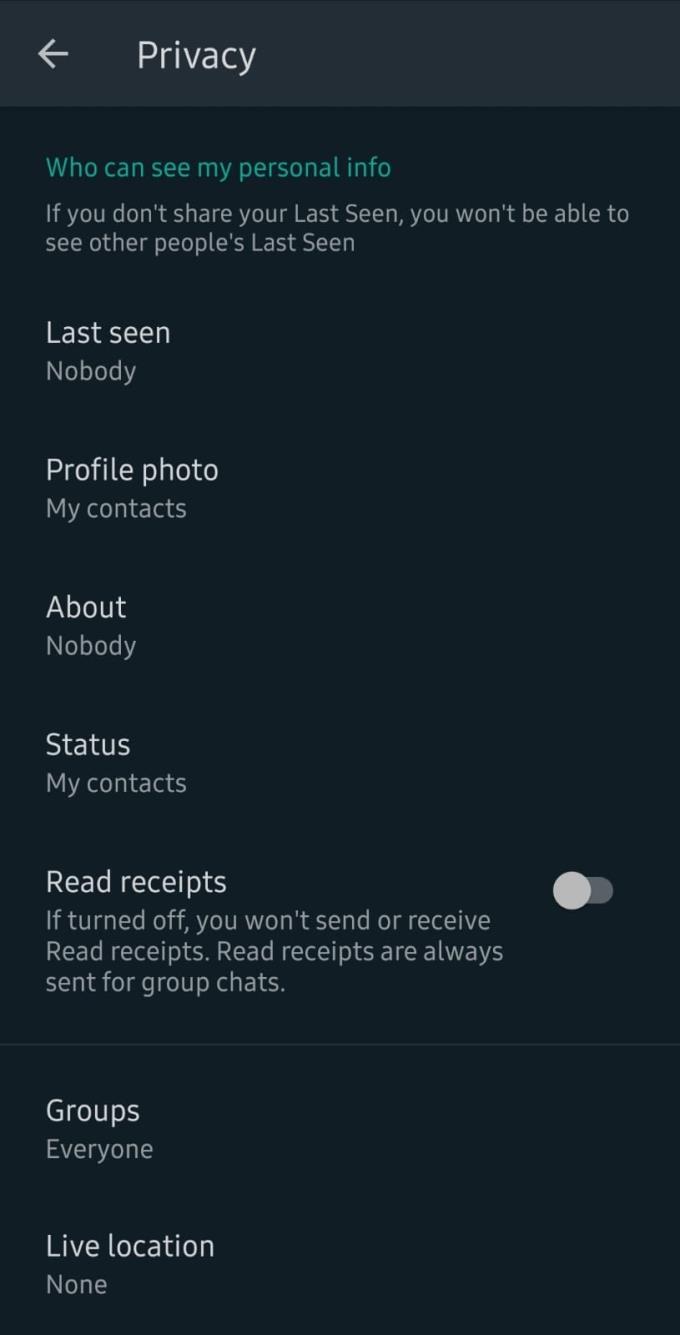Læsekvitteringer giver brugerne mulighed for at se, om deres samtalepartner har set deres besked eller ej. Selvom der kan være nogle unøjagtigheder med disse, er de hvide og blå flueben i WhatsApp en ret god indikation af, hvornår dine beskeder er ankommet.
Der er fire 'stadier' til en besked. Du kan se, hvordan de ser ud nedenfor.
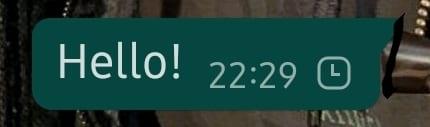
Sender – beskeden er endnu ikke sendt
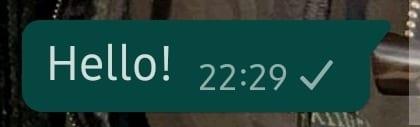
Sendt – beskeden er blevet sendt fra din telefon
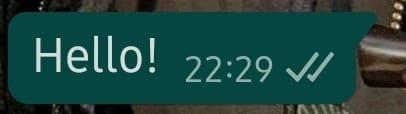
Modtaget – beskeden er ankommet til den anden side
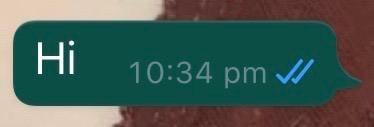
Læs – beskeden er blevet set af den anden side
Reid-kvitteringer føles stressende for nogle brugere, da de giver andre mulighed for præcist at finde ud af, hvornår de har set en besked, og ikke alle ønsker det. Den gode nyhed er, at du kan slå dem fra.
For at gøre det skal du åbne din WhatsApp-app og derefter gå til menuen Indstillinger. På Android skal du klikke på de tre prikker i øverste højre hjørne, på iOS skal du trykke på knappen Indstillinger i øverste højre hjørne.
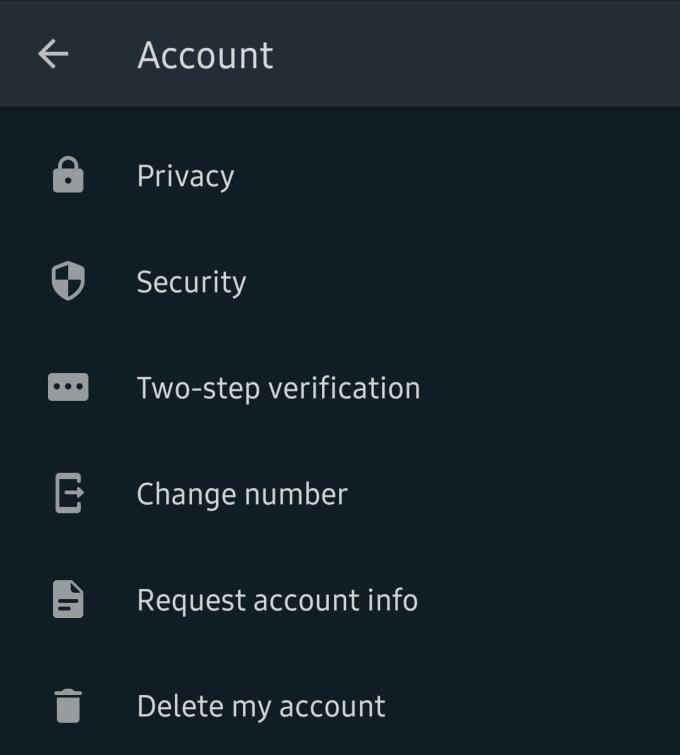
Indstillingerne
På den næste skærm skal du trykke på Konto og derefter Privatliv.
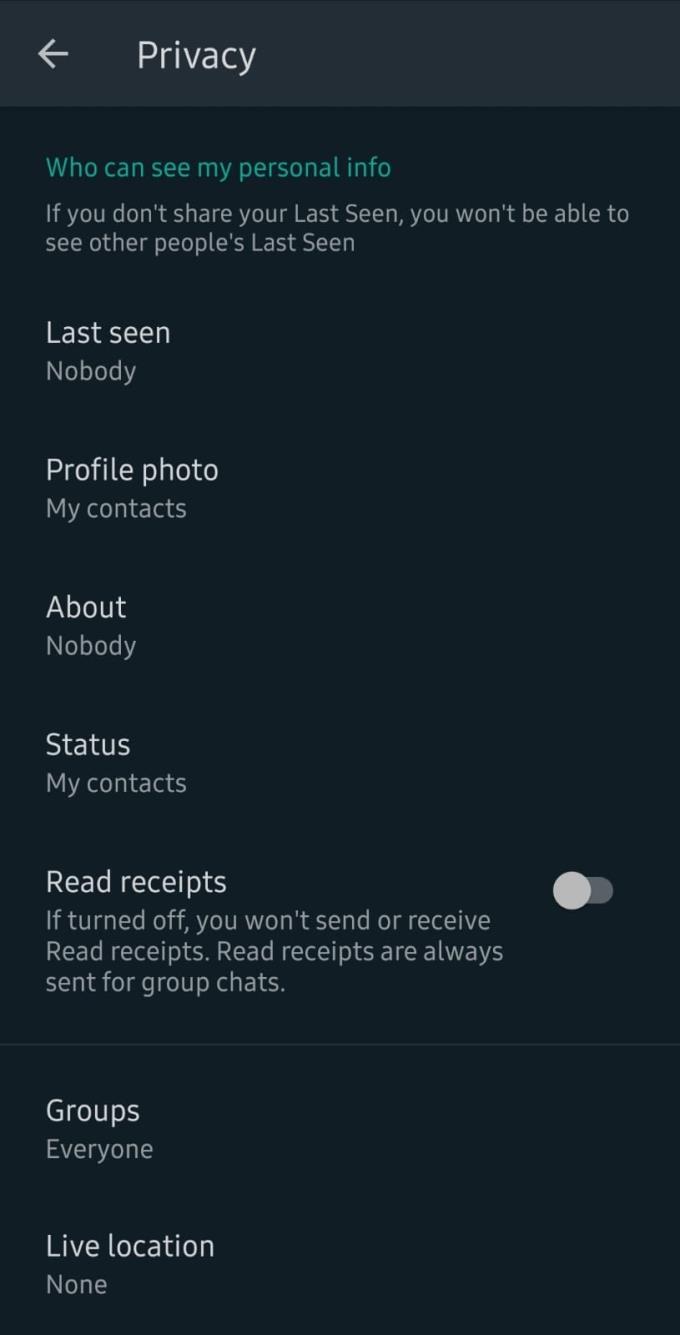
Muligheder
Rul ned, indtil du finder skyderen mærket Læsekvitteringer. Afhængigt af om du bruger Android eller iOS, kan dine muligheder være i lidt forskellige rækkefølger, men indstillingen for læsekvitteringer er på samme sted.
Sluk skyderen for at deaktivere læsekvitteringer.
Hvad det gør:
Hvis du gør det, deaktiveres det blå flueben - du vil stadig være i stand til at se de første tre stadier af en besked, men ikke den fjerde. Hvis du slår dine læsekvitteringer fra, betyder det også, at ingen, du har en samtale med, får dem til deres chat med dig.
Med andre ord, for at læsekvitteringer skal være synlige i en chat mellem to personer, skal begge have dem aktiveret. Hvis kun én part bruger dem, kan ingen af parterne se dem i den chat.
Den eneste undtagelse herfra er gruppechat – her kan du ikke slå læsekvitteringer fra. De vises, når alle i en gruppe har set beskeden.